"Google Chrome": cómo configurar el navegador. Instrucción para principiantes
Hoy en día muchas personas prefieren viajar las extensiones de Internet utilizando un navegador "Google Chrome". Cómo configurarlo, no todos los usuarios son conscientes de, y por lo tanto para ayudarles con una solución a este problema. Por supuesto, esta pregunta es a menudo preocupado a los usuarios novatos, pero tal vez la gente con más experiencia descubrir algo nuevo para sí mismos.
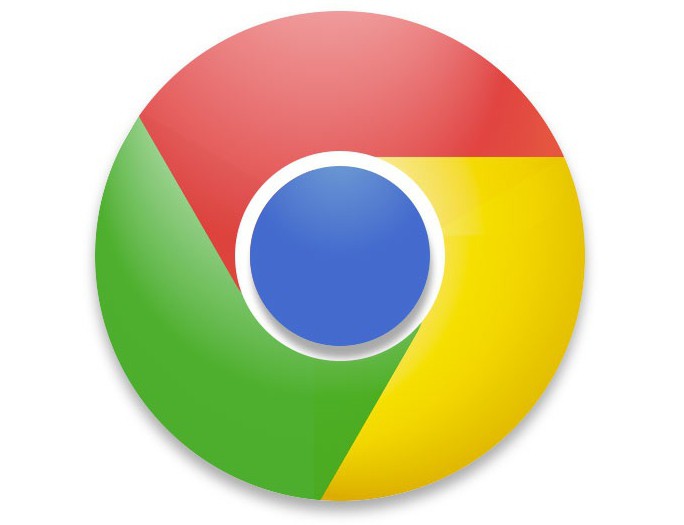
navegador web Google Chrome desde su creación tomó con firmeza la posición de liderazgo entre los otros navegadores. La velocidad de descarga de páginas del "cromo" provocó entusiasmo entre los usuarios de Internet. La interfaz del navegador web, no hay nada superfluo – sólo las opciones más necesarias. En general, las ventajas son muchas, y porque este navegador es completamente libre, se puede descargar desde el sitio oficial, se puede ver por sí mismo.
Descargar e instalar el navegador
Por lo tanto, antes de responder a la pregunta acerca de cómo configurar el navegador "Google Chrome", es necesario descargar e instalar en su ordenador. Para ello, vaya a cualquier motor de búsqueda y escriba la consulta columna apropiada "descargar Google Chrome". A continuación, vaya a la página web oficial y haga click en "Descargar Chrome". El siguiente paso es leer el acuerdo de usuario y marcar la casilla de verificación dos opciones: una de ellas es responsable de enviar la información a los desarrolladores acerca de los fallos y errores del navegador web, el otro – cesionarios "Chrome" como su navegador por defecto.
Ahora tendrá que ejecutar el archivo descargado y ChromeSetup esperar algún tiempo hasta que la instalación completa del navegador Web. Vale la pena señalar que todo el proceso se lleva a cabo prácticamente sin intervención del usuario, pero al mismo tiempo hay una condición – necesitará una conexión a Internet, ya que es necesario para instalar archivos "cargado" con el sitio.
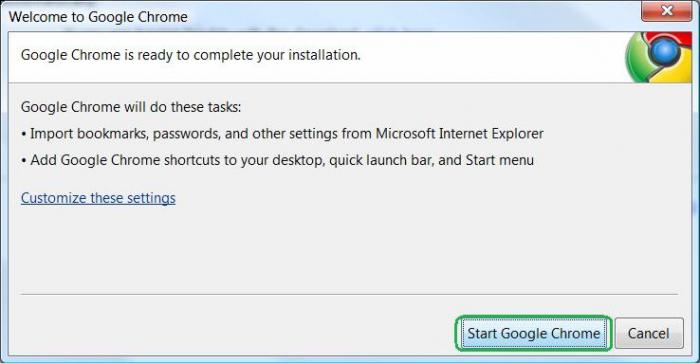
Eso es todo! Que ha descargado e instalado el "Google Chrome". Cómo configurarlo, siga leyendo.
ajustes básicos
Con el fin de llevar a cabo cualquier manipulación en la configuración del navegador web, debe ir a la sección correspondiente. El lanzamiento de un navegador, abra el menú pulsando los botones con tres franjas paralelas (esquina derecha de la pantalla). Ahora la lista desplegable, se refiere a "Configuración".
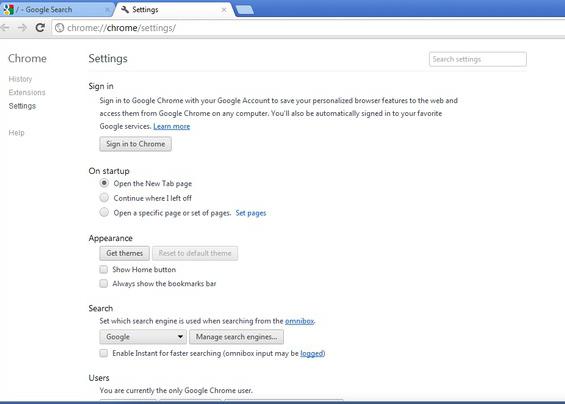
Siguiendo estos sencillos pasos abrirá su sección deseada, donde puede:
-
Accede a tu cuenta de Chrome para sincronizar todas las fichas, contraseñas, etc. Como resultado, usted será capaz de llegar desde el otro dispositivo a su cuenta, "Google Chrome" y tener acceso a todos los datos almacenados en el navegador.
-
¿Tiene la posibilidad de personalizar la página de inicio, "Google Chrome", pero esto se discutirá más adelante.
-
Cambiar la apariencia de su navegador de Internet haciendo clic en el botón "Seleccionar tema".
-
Instalar un motor de búsqueda que prefiera utilizar.
-
Añadir los usuarios cuando el navegador, pero se trabaja de otra persona.
Además, puede asignar el navegador Web "Chrome" por defecto.
ajustes adicionales
Desplazamiento hacia abajo de la página, el usuario puede abrir la configuración avanzada haciendo clic en el enlace correspondiente. En los "datos personales" son dos botones: "Borrar historial" y "Configuración de contenido".
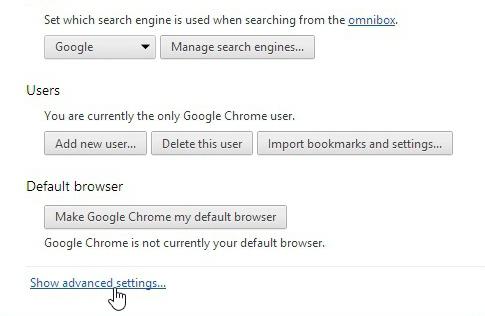
Al pulsar el primero de ellos, el usuario puede borrar archivos cookies, historial de sitios visitados y las descargas. Con esto usted puede deshacerse de los datos almacenados durante un cierto período de tiempo.
El segundo botón le permite personalizar la visualización de imágenes, bloqueo de pop-up, ubicación, etc. Como regla general, no se recomienda cambiar nada, pero si usted no tiene miedo de experimentar, se puede tratar de cambiar algunas opciones.
Así, mediante el establecimiento de "Google Chrome", cómo configurarlo, ya sabes. Pero eso no es todo. A continuación, tiene que considerar esos detalles importantes como el "marcado rápido" y "Home". Con sus usuarios a menudo tienen problemas de ajuste.
"Speed Dial"
En el "Google Chrome" es una lista de los sitios más visitados. Sin embargo, esto no es muy conveniente, por lo que es aconsejable instalar una de las extensiones para el navegador. Por regla general, la mayoría de los usuarios establecer "marcadores visuales" en motores de búsqueda "Yandex". También puede elegir otra opción.
En primer lugar, abrir el "Chrome" y seleccione "Configuración". Esto abrirá una página donde la izquierda es la sub-sección "Extensiones". Sólo tú y él necesita. En la parte inferior verá un enlace "Obtener más extensiones" después de la transición a través del cual almacenará adiciones para Google Chrome.
En la lista del cuadro de búsqueda de la frase, como FVD Speed Dial y seleccione en la opción "Extensiones" del 3D. A la derecha hay botón "Instalar", si hace clic en él, esta adición se instalará en su navegador.
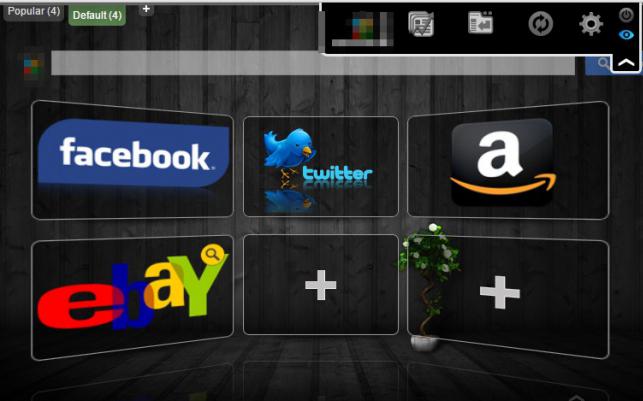
Con la adición de páginas en los "Marcadores visuales", se puede encontrar tú mismo. Como se puede ver, es fácil cambiar el "Speed Dial" Google Chrome "" Personalizarlo puede, a su discreción.
casa
Y ahora aconseja a leer la página de configuración que se abre al iniciar el navegador. Por regla general, muchos nick como el sitio web "Inicio" utilizar uno de los motores de búsqueda. Sin embargo, es posible que no tenga que ejecutar después de que el navegador abre un "motor de búsqueda".
Por lo tanto, se está trabajando en un navegador "Google Chrome". Cómo personalizar las pestañas en el navegador web? todo es bastante simple en realidad. Ir a "Configuración" y tenga en cuenta "se abre al inicio" cuadro. Aquí tienes varias opciones:
-
Si marca la casilla de verificación punto de arranque "Nueva pestaña" "Chrome" para abrir el "marcado rápido".
-
Si establece la casilla junto a la opción "pestañas abiertas con anterioridad" se carga una página que visualizó antes de cerrar el navegador, a través del botón "Cerrar" se presiona.
-
Observando la tercera opción, puede especificar qué páginas se deben cargarse después de iniciar el navegador web.
¿Qué opción para elegir – usted decide.
conclusión
Ahora que ha instalado en su PC, "Google Chrome", cómo configurarlo, aprendido, aprendido cómo cambiar la página de inicio, se puede proceder con seguridad a la evaluación de los beneficios del navegador web. Lo más probable es que usted no será decepcionado.

















